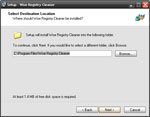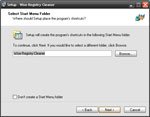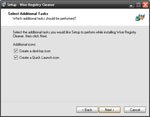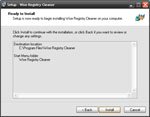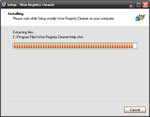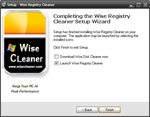| 1 | Baixe e execute o arquivo WRCSetup.exe. Na tela inicial, clique em Next. | |
| 2 | Leia atentamente o contrato de licença e, se estiver de acordo, selecione a opção I accept the agreement. Clique em Next para prosseguir. | |
| 3 | Você pode alterar o local onde o programa será instalado clicando no botão Browse e indicando uma pasta. Note que são necessários 1,4Mb de espaço livre em disco. Clique em Next para continuar. | |
| 4 | Escolha um nome para a pasta de atalhos do menu Iniciar. Se não quiser criar uma pasta no menu Iniciar marque a opção Don´t create a Start Menu folder. Para continuar, clique em Next. | |
| 5 | Escolha os locais onde deseja criar um atalho. Para criar na área de trabalho, marque a opção Create a desktop icon. Para criar na barra de inicialização rápida, marque a opção Create a Quick Launch icon. Clique em Next para prosseguir. | |
| 6 | Esta tela exibe um resumo da instalação, clique em Install para iniciar a cópia dos arquivos. | |
| 7 | Aguarde o término da instalação. | |
| 8 | Esta tela traz algumas informações sobre o programa. Para continuar, clique em Next. | |
| 9 | Na tela final, a opção Download Wise Disk Cleaner now irá fazer o download de outro programa, por isso optamos por desmarcá-la. A opção Launch Wise Registry Cleaner irá executar o programa. Clique em Finish. | |
| 10 | Melhore o desempenho do seu computador fazendo a limpeza do registro regularmente. |
Categorias